
3.マルチチャネルサービス納品書の設定
こんにちは!
ここでは、マルチチャネルサービス納品書の設定手順をご説明していきます。
マルチチャンネルサービス納品書の設定
1.Amazonセラーセントラルにログイン
Ⅰ.「歯車」のマークをクリック
Ⅱ.項目が出てくるので、[FBAの設定]をクリックしてください。

表示したページを下の方まで進んでいくと、 [マルチチャンネルサービスの設定]という項目があります。
Ⅲ.[編集]をクリックしてください。
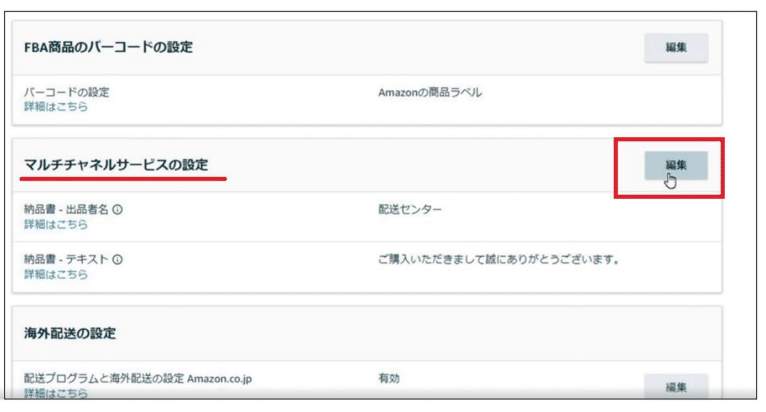
2.マルチチャネルサービスの文言を編集し更新
Ⅰ.以下の内容を入力してください。 出品者名:出荷センター
テキスト:お買い上げありがとうございます。
Ⅱ.[更新]をクリックしてください。

3.スクリーンショットを画像で保存
Ⅰ.変更した内容に更新されていることを確認してください。
Ⅱ.この画面のスクリーンショットを画像で保存。
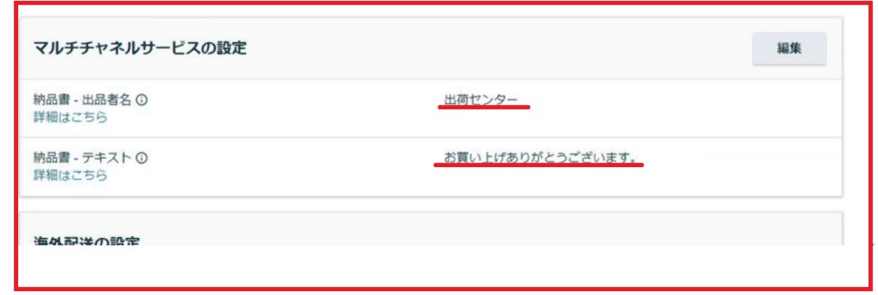
4.スクリーンショットを提出する
Ⅰ.セールモンスター [倉庫管理] > Amazon倉庫の [倉庫管理を開く]
Ⅱ.[マルチチャンネルサービス]をクリック
Ⅲ.マルチチャンネルサービス設定 提出状況欄に「未提出」と表示されます。
Ⅳ.[ファイルを提出する] をクリックしてください。
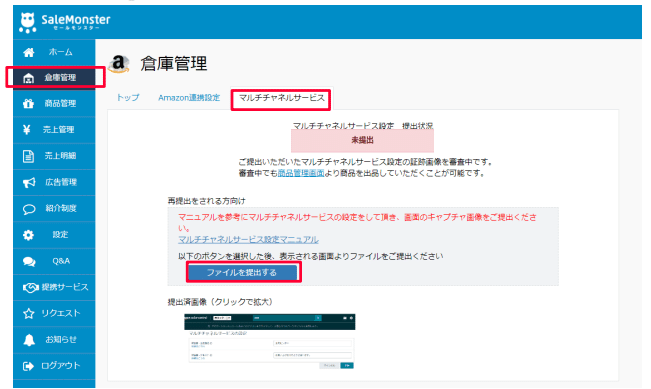
Ⅴ.保存した画像を選択し、[アップロード]ボタンを押してください。 [アップロード]ボタンを押すことで提出完了です。

補足.審査状況について




未提出、審査NGの状態の場合、
セールモンスターをご利用いただけない場合がございます。
これでマルチチャネルサービス納品書の設定が完了です!お疲れ様でした。
続いて、下記の4.口座登録へお進みください!
